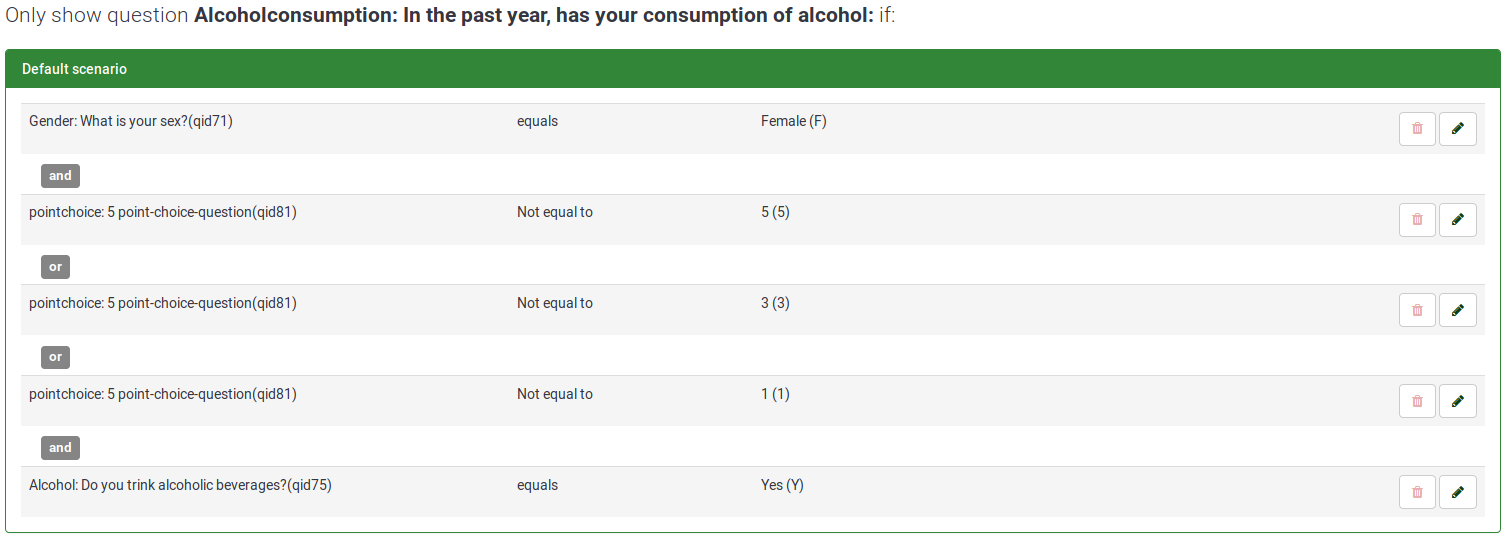Nastavljanje pogojev
From LimeSurvey Manual
Pregled pogojev v LimeSurvey-u
LimeSurvey has a very powerful logical branching feature. It can be accessed by clicking on the Set conditions button - ![]() - located on each question bar.
- located on each question bar.
In this chapter we will describe:
- what conditions you can find in LimeSurvey
- what you can and can't do with conditions
- what steps you need to learn to setup simple or more complex conditions
For step-by-step video instructions check out this tutorial or download the condition sample survey: LimeSurvey_Survey_Setting_Conditions.zip.
Hide/Show Branching Versus Jump Branching
LimeSurvey vam omogoča izdelati logiko razvejanosti. Določite lahko, da bodo nekatera vprašanja prikazana le, če so izpolnjeni nekateri pogoji (primer: Prikaži vprašanje X, če je vprašanje Y bilo odgovorjeno z možnostjo Z).
Ideja je, da izvedemo "Prikaži/Skrij razvejanost podvprašanj":
- Pri vsakem vprašanju v anketi lahko definirate pogoj ali niz pogojev: vprašanje se prikaže, če je pogoj izpolnjen
- a question without a condition defined on it will always be displayed
- a question with a condition defined on it will not be displayed unless the condition is met
This approach is different from the Jump Branching Logic that is sometimes implemented by other software. In the Jump Branching Logic, the resulting action of a met condition would be to jump to another question (that is to say hide all questions in between). LimeSurvey doesn't implement this Jump Branching Logic method. Instead, if you wish to jump a series of questions, you should simply set the same condition on all the questions you do not wish to be displayed. For example, if the jump condition you want to set on Question2 is "Jump to Question5 if the answer to Question1 is 'Yes'", you can simply:
- set a condition on questions 2, 3 and 4 to only display "if the answer to Question1 was NOT 'Yes'"

LimeSurvey makes setting the same condition on multiple questions (and thus implementing Jump Branching Logic) easy by allowing you to "copy" a condition from one question to a series of others. In the above example, you would begin by setting the condition on Question2, then from the same screen you would copy that condition to Question3 and Question4.
Veljavni tipi pogojev
Basically, a condition can compare values, returning either true or false.
The values that can be compared are answers to previous questions. For instance, If you answered 'Yes' to Question1, you Question2 will then be showed to the survey respondent:

Na tej točki je zelo pomembno, da razumemo katero vstopno vprašanje je primerno za urejevalnik pogojev:
A question-entry is either:
- a simple question (for all question types apart from Array questions)
- for instance: text questions, radio or dropdown lists, and even multiple choices questions
- or a row in Array questions (except for Array dual scale and Array Multiple Flexible questions),
- for instance: Array of 5 radio buttons, array with label questions
- or either the left part or the right part of an Array dual scale question
- or each cell of an Array Flexible question
As a matter of simplification, question-entries are just called "Question" in this document and the condition editor.
- constant values
- for instance: "If you answered more than 18 years to Question2"

- Participant's profile data: To use data from the survey participants table, "Anonymized responses" must be set to NO. This option can be found in survey participant settings tab.

Several comparison operators are supported from the simple "equals", to the advanced "Regular Expression":
- The basic ones are equality, and inequality
- The greater/less than operator family is also available, and is usually only useful when using numeric question-entries
- Please note that comparisons on numeric fields honor the numeric order: for instance 2 < 10
- If you're using a question entry whose type is text, then the condition could be evaluated as "2" > "10" (string order)!
- Numeric questions, as well as text questions (when they have the 'numbers_only' attribute set), will use the numeric order for comparisons
- An advanced comparison operator using regular expressions is also available.
- The "Regular Expression" operator (don't panic: If you don't know what this means, then you don't need it)
- the pattern is not to be enclosed in '/' characters
- for instance: [a-zA-Z]$
Kako lahko združimo pogoje

Sestavimo lahko kompleksne pogoje s kombinacijo preprostih pogojev z logičnimi operatorji IN in ALI.
Zavedati se moramo, da LimeSurvey avtomatično določi kateri logični operator uporabiti: to pomeni, da se uporaba operatorja IN ali ALI določi glede na kontekst pogoja.
We'll talk about complex conditions later, but let's start by the simple ones first.
Dostop do urejevalnika
First you need to access the condition editor:
- open the condition menu by clicking on the conditions icon in the question button bar, when viewing a question.
- then click on the Add and edit conditions icon, the edit conditions screen will appear allowing you to create, edit or delete conditions for the current question.
Prikaže se nam naslednja slika:
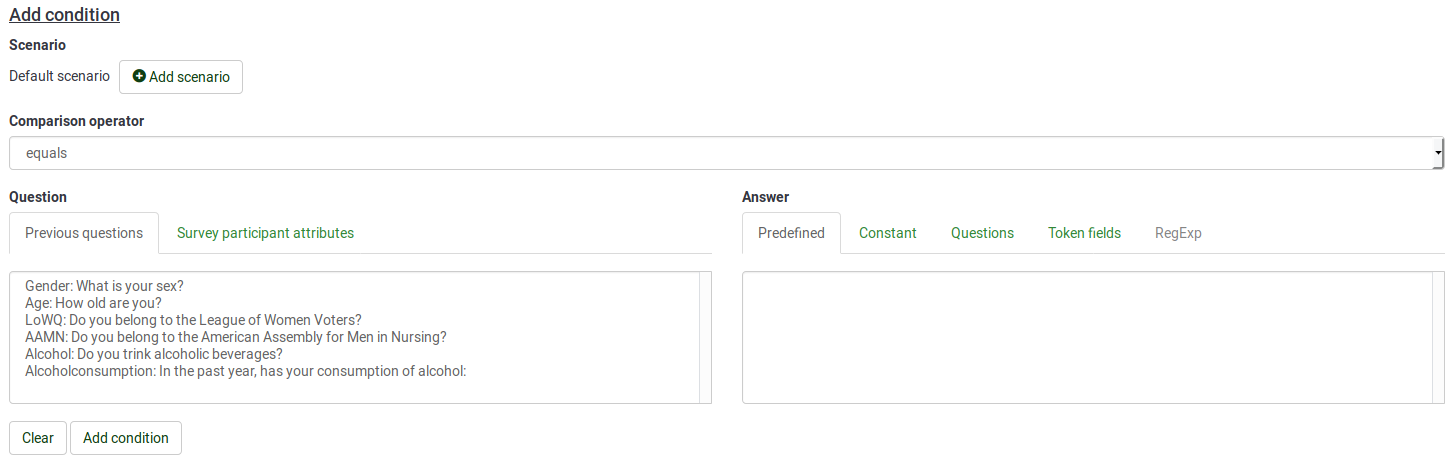
Opomba: v tem trenutko ne spreminjajmo privzetega scenarija (![]() ), ki je samodejno izbran v tem pogojnem obrazcu; več o tem kasneje.
), ki je samodejno izbran v tem pogojnem obrazcu; več o tem kasneje.
Opredelitev osnovnih elementov
Osnovni pogoj je edini pogoj brez dodatnih logičnih operaterjev IN ali ALI.
Sestavljajo ga:
- levi operand: vrednost, ki jo preverjamo
- vrednost, ki jo preverjamo, označimo tako, da izberemo ustrezen jeziček v urejevalniku pogoja

- a comparison operator
- Choose the comparison operator you want to apply in the dropdown list
- a right operand: the comparison value
- you can choose the comparison value type by selecting the appropriate tab in the condition editor

Primer osnovnih pogojev in kako jih ustvariti
- Prikaži vprašanje v primeru, ČE "je bil odgovor na vprašanje1 v naprej določen odgovor 'Moški'"
- preizkušena vrednost = odgovor na vprašanje1
- primerjalni operator = je enako
- primerjalna vrednost = vrednost primerjamo z odgovorom 'Moški"

- Show question IF "the answer to Question2 was greater than the numerical value '5'"
- tested value= answer to Question2
- comparison operator= greater than
- comparison value= the constant value 5

- Show question IF "the answer to Question3 was greater than the answer to Question2"
- tested value= answer to Question3
- comparison operator= greater than
- comparison value= answer to Question2
- Show question IF "the 'Department' value from the participant's profile (Token Attribute from the invitation) equals the 'Accounting' string"
- tested value= the 'Department' value taken from the token invitation
- comparison operator= equals
- comparison value= the constant value 'Accounting'

Podrobna navodila o zgoraj naštetih nastavitvah je mogoče najti na naslednjem blogu: "Conditions based on token attributes"
Privzete kombinacije pogoja
Kot smo že povedali, LimeSurvey samodejno določi kateri logični operator (IN/ALI) bo izbran med pogoji, kar je odvisno od samega 'konteksta'.
Upoštevajte tudi, da vrstni red, po katerem smo definirali osnovne pogoje, ni pomemben. LimeSurvey jih bo samodejno preuredil po lastni presoji.
Poglejmo si to podrobneje.
Prvo pravilo: pogoji z isto preizkušeno vrednostjo so med seboj povezani z ALI
When you have several conditions they are ORed together if they share the same tested value
- this is the case for instance for several possible answers of the same previous question: "If answer to Question1 equals 'green' OR answer to Question1 equals 'red' OR answer to Question1 equals 'blue'"


Drugo pravilo: pogoji z isto preizkušeno vrednostjo so med seboj povezani z IN
When you have several conditions, they are ANDed together if they don't share the same tested values
- this is the case for instance for several conditions based on different previous questions: "If answer to Question1 equals '4' AND answer to Question2 equals 'green'"
Tretje pravilo: Osnovni pogoji ALI imajo prednost pred IN pogoji
Predstavljajte si, da določite naslednje 3 sklope pogojev:
- ČE je odgovor na vprašanje Tip ! 'Zelena'
- ČE je odgovor na vprašanje Tip 5 '4'
- ČE je odgovor na vprašanje Tip A '4' ali '5'
- Zgodi se naslednje:
- Bodite pozorni na ALI in in: to pomeni, da so bili pogoji z ALI ocenjeni kot prednostni (označeni znotraj oklepaja)
- Poleg tega se ni ohranil vrstni red osnovnih pogojev, pravzaprav tukaj niti nima večjega pomena
- Končni pogoj je sledeč: ČE je (odgovor na vprašanje "Tip A" '4' ALI odgovor na vprašanje "Tip A" je '4') IN (ČE je odgovor na vprašanje "Tip 5" '4') IN (ČE je odgovor na vprašanje "Tip !" 'Zelena')
Vprašanja z več izbirami
Opomba: Ta odstavek se nanaša na vprašanja tipa Več možnosti in Več možnosti s komentarjem in ne na Polja (številke) (pri tem tipu vprašanj je vsako potrditveno polje definirano kot posamezen vnos in se s tem ne obravnava kot preostala vprašanja z več izbirami).

V urejevalniku pogojev se vprašanja tipa Več možnosti in Več možnosti s komentarjem prikažejo na dva različna načina:
- Prvi način - Skupina potrditvenih polj: vam omogoča določitev pogojev za vse možne odgovore tega vprašanja
- Drugi način - Nova možnost odgovora: vam omogoča določite pogojev za vsak odgovor posebej
In sedaj preizkusimo vaše pridobljeno znanje o pogojih tako, da boste poizkusili odgovoriti na naslednje vprašanje:
- Dobili ste vprašanje z več možnostmi:
- Primer A: Kako lahko določite primer pogoja ALI med različnima odgovoroma tega vprašanja
- Primer B: Kako lahko določite primer pogoja IN med različnima odgovoroma tega vprašanja
...
...
...
Odgovor...
Primer A:
- Uporabite prvi način - Skupina potrditvenih polj in izberite želene odgovore
Primer B:
- Uporabite drugi način - Nova možnost odgovora, kjer izberite prvi odgovor, ki mu želite določiti pogoj, nato pa primerjalno vrednost nastavite na označeno
- Use the Single checkbox entry that correspond to the second answer you need to set the condition on and set the condition to the checked comparison value

- Enjoy the result:

Primer uporabe pogojev ALI med različnimi vprašanji
Now, you may argue that sometimes you need to have ORed conditions even when they are set on different questions (that is to say on different tested values): this is where scenarios can be used.
Opredelitev scenarija
Scenarij je ročno ustvarjena skupina pogojev' v katerem so pogoji neodvisno ovrednoteni od pogojev iz drugih scenarijev. Zapleteno stanje, ki izhaja iz prepletanja več scenarijev bo izpolnjeno, če bo izpolnjen le en scenarij. Z drugimi besedami: scenariji so logična skupina pogojev, ki z upoštevanjem zgoraj navedenih pravil in medsebojne ALI povezave predstavljajo zapletene okoliščine.
Celoten zgornji opis velja znotraj posameznega scenarija. Pri tem tudi velja, da so vsi novi pogoji ustvarjeni znotraj "Prvotnega scenarija".
Vendar, ko ustvarite nov osnovni pogoj, lahko določite na kateri dodatni scenarij poleg prvotnega bo še vplival.
Scenariji so označeni z navadno številko, "Prvotni scenarij" ima oznako '1', ki je njegov identifikator.
Dodajanje vprašanja v dodaten scenarij
Ko ustvarite (ali urejate) pogoj, lahko spremenite scenarij v katerem je shranjen pogoj:

Če morate določiti pogoj v drugem scenariju kot prvotnem, kliknite na ikono Dodaj scenarij File:Plus.png in vnesite številko scenarija: File:Default scenario edit.png
ID številka scenarija nima večjega pomena zato lahko imajo različni scenariji naključno izbrane ID številke.

Uporaba urejevalnika
Pregled urejevalnika
First you access the condition editor:
- open the condition menu by clicking on the conditions icon in the question button bar, when viewing a question.
Zgornji del okna vedno prikaže vse pogoje, ki so že določeni za to vprašanje:
V zgornjem primeru se vprašanje B prikaže samo, če je:
- Odgovor za vnos FBI prejšnjega vprašanja A enak "1"
- IN
- ALI je odgovor za vnos CIA prejšnjega vprašanja A enak "5"
- ALI pa je odgovor za vnos CIA prejšnjega vprašanja A enak "3"
V načinu Dodajanja in urejanja pogoja File:Conditions add.png lahko urejate nekatere posebne nastavitve, ki se nahajajo v vsaki posamezni vrstici:
- uredi pogoj

- izbriši vse pogoje
 , izbriši ta pogoj
, izbriši ta pogoj  , izbriši vse pogoje tega scenarija
, izbriši vse pogoje tega scenarija 
- uredi scenarij

V načinu kopiranja ![]() je vsaka vrstica pripeta s potrditvenim poljem, ki vam omogoča izbiro tistega pogoja, ki ga želite kopirati v poznejša vprašanja:
je vsaka vrstica pripeta s potrditvenim poljem, ki vam omogoča izbiro tistega pogoja, ki ga želite kopirati v poznejša vprašanja:
Določitev novega pogoja
Najprej izberite scenarij
Če ne potrebujete pogojev ALI med različnimi vprašanji, potem ne smete spreminjati privzetega scenarija (![]() ), ki je avtomatično določen v urejevalniku pogojev.
), ki je avtomatično določen v urejevalniku pogojev.
V primeru, da morate definirati pogoj tako v prvotnem kot v drugem scenariju, kliknite na ikono Nov scenarij File:Plus.png in vnesite številko scenarija: File:Default scenario edit.png
Različni scenariji lahko imajo različne ID-je, saj le ta za določen scenarij nima večjega pomena.
Izbira preizkušena vrednost
V polju vprašanje izberite ustrezen zavihek. Izbirate lahko med zavihkoma: prejšnje vprašanje (izberete tisto vprašanje na katerega želite, da se pogoj nanaša) ali polja žetona (vrednost vzeta iz profila anketiranca).
Note that in order to use the Token your survey must:
- not use anonymous answers
- use a token table and closed access
Šele nato lahko izberete vrednost, ki jo želite primerjati.
Če izberete opcijo, kjer določite želeno vprašanje (zavihek 'Prejšnje vprašanje') in če to vprašanje uporablja vnaprej določene odgovore, potem so te vrednosti vidne v zavihku Prednastavljeno.
Izbira primerjalnega operatorja
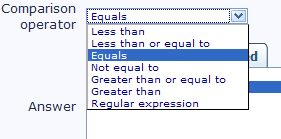
Na voljo so naslednji primerjalni operatorji:
- Je enako oziroma ni enako (osnovni operator)
- Večje ali manjše, ki se ponavadi uporablja, če vprašanje od nas zahteva odgovor v obliki številčnega vnosa
- Upoštevajte, da se pri tem spoštujejo pravilo zaporedja števil (primer: 2<10)
- Pri uporabi tipa vprašanja, ki omogoča vnos teksta, se lahko pogoj vrednoti v obliki "2" > "10" (pravilo zaporedja niza)
- Tako vprašanja, ki omogočajo številčni odgovor kot tista, ki omogočajo tekstovni odgovor in imajo atribut nastavljen na 'le številke', pri primerjanju uporabljajo pravilo zaporedja števil
- Na voljo je tudi napredni primerjalni operator, ki uporablja regularne izraze. Ko je izbran, se polje za vnos odgovora samodejno preklopilo v napredni način.
Izbira primerjalne vrednosti
Izberite zavihek, ki ustreza tipu želene primerjalne vrednosti. Izbirate lahko med:
- Prednastavljeno
- Konstanta
- Odgovor na prejšnje vprašanje
- Polja žetona
- Regularni izraz
Nato vnesite ali izberite vrednost, ki jo želite uporabiti.
Upoštevajte, da če izberete vrednost v poljubnem zavihku in nato spremenite izbrano vrednost z vrednostjo v drugem zavihku, se prva izbira izniči.
Pri uporabi vnaprej določenega odgovora lahko izberete enega ali več vnaprej določenih odgovorov:
- možni odgovori za to vprašanje
- Izberite želen odgovor, ki ga želite uporabiti
- Hkrati lahko izberete več odgovorov naenkrat s uporabo CTRL gumba (držite CTRL in nato klikate na želene odgovore v desnem izbirnem seznamu)
Nato kliknete na gumb "Dodaj pogoj".
Urejanje/brisanje pogojev
Opcija 'Dodaj/uredi' se poleg dodajanja novega pogoja uporablja tudi za:
- urejanje pogojev
- brisanje pogojev
- urejanje scenarija
Urejanje pogojev
S klikom na ikono za urejanje ![]() , ki se nahaja v vrstici pogoja, se na dnu samodejno pojavi urejevalnik pogoja s prvotnimi nastavitvami, ki smo jih opredelili za ta pogoj. Upoštevajte, da v tem načinu lahko izberete samo en vnaprej določen odgovor.
, ki se nahaja v vrstici pogoja, se na dnu samodejno pojavi urejevalnik pogoja s prvotnimi nastavitvami, ki smo jih opredelili za ta pogoj. Upoštevajte, da v tem načinu lahko izberete samo en vnaprej določen odgovor.
Kliknite na gumb za posodobitev pogoj za posodobitev tega pogoja.
Izbriši pogoje
Na voljo imate:
- Izbrišite posamezen pogoj

- Izbrišite vse pogoje znotraj scenarija

- Izbrišite vse pogoje iz tega vprašanja

Uredi scenarij
Številko dodeljeno scenariju lahko spremenite s klikom na ikono ![]() . Nato morate izpolniti obrazec, ki se pojavi v isti vrstici.
. Nato morate izpolniti obrazec, ki se pojavi v isti vrstici.
Številko scenarija lahko spremenite tudi s klikom na naslednjo ikono ![]() .
.
Kot smo že omenili, številke scenarijev nimajo nobenega vpliva kako pogoje vrednotimo. Vendar pa je sprememba številke scenarija pomembna, ko želimo:
- določiti v kakšnem vrstnem redu želimo, da se scenariji prikazujejo v tiskani verziji anketnega vprašalnika
- združiti pogoje dveh scenarijev (v primeru združevanja scenarija 10 s scenarijem 1 le preštevilčite scenarij 10 z ID številko prvega scenarija).
Kopiranje pogojev za kasnejša vprašanja
Za skupino vprašanj ni neobičajno, da imajo iste pogoje. Na srečo lahko te pogoje kopiramo in jih v načrtovanju pogojev prenesemo na kasnejša vprašanja, ko je enkrat prvi pogoj določen.
Preklopite v način kopiranja s klikom na ikono Kopiraj pogoje ![]() .
.
File:Copy conditions example.png
Pogoji, ki se nanašajo na trenutna vprašanja, so prikazani v okencu na njihovi levi. Pri tem lahko:
- izberemo posamezen pogoj s klikom na polje levo od pogoja
- ali izberemo vse pogoje scenarija hkrati s klikom na polje levo od scenarija
Nato v naslednjem okencu 'Prekopiraj izbrane pogoje k: ' izberemo vsa nadaljnja vprašanja v anketi, ki jim želimo kopirati izbrane pogoje (s CTRL lahko določimo več vprašanj hkrati). Za konec kliknemo na Kopiraj pogoje.
Običajno se to izvaja, ko smo vnesli vsa želena vprašanja v anketo in smo zadovoljni z njenim zaporedjem.
Stvari, na katere morate biti pozorni
Splošni premisleki
Obstaja nekaj osnovnih pravil na katere morate paziti preden določite pogoje v zvezi z vprašanjem:
- Ko enkrat določimo pogoj za določeno vprašanje, se to vprašanje ne bo prikazalo razen če bo pogoj izpolnjen
- Pogoje je možno nastaviti le na osnovi vprašanj, ki se pojavijo pred vprašanjem na katerem nastavljamo pogoj
- Če v anketi spremenimo vrstni red vprašanj, LimeSurvey v primeru prekinitve že nastavljenih pogojev ne prikaže posebnega opozorila. Zato priporočamo, da pogojev ne določate dokler niste povsem zadovoljni z vrstnim redom vprašanj in skupin v vaši anketi
- Spreminjanje pogojev je omogočeno tudi, ko je anketa že aktivirana vendar je to potrebno narediti previdno, saj ni doslednosti preverjanja
Pogoji, ki uporabljajo prednastavljene odgovore oblike 'brez odgovora'

Nastavitev naslednjega pogoja "Prikaži vprašanje Q20 v primeru, če je odgovor na vprašanje Q1 enak 'brez odgovora'" dejansko pomeni "prikaži vprašanje Q20, če je bilo vprašanje Q1 prikazano in sprejelo ni odgovora". To ni identično "prikaži vprašanje Q20, če vprašanje Q1 ni bilo prikazano"
Verižno pogojevanje
Če določamo pogoj vprašanju, ki že sam po sebi vsebuje pogoj, potem lahko pride tudi do situacije, ki je nismo predvidevali. Na primer: tipičen nepredviden učinek je, če skrijete vsa vprašanja v skupini z verižnim pogojevanjem, se glava skupine kljub vsemu prikaže razen če postopamo kot je razloženo v nadaljevanju.


V zgornjem primeru se prikaže vprašanje 'Ali vam je všeč biti moški?' in je določen s pogojem. Prikaže se le v primeru, če je odgovor na vprašanje "Spol" enak "M". Če bi temu vprašanju dodali pogoj, ki bi zahteval točno določen odgovor na Ali vam je všeč biti moški, potem se to vprašanje ne bi nikoli prikazalo, saj vprašanje Ali vam je všeč biti moški sploh ne bi bilo predstavljeno.
Zelo je priporočljivo kopiranje pogojev iz prejšnjega vprašanja v to, ki ga urejate.
Na primer, da želite sledeče:
- Q1 je vprašanje o spolu
- Q2 vsebuje dve možnosti: Da/Ne in se prikaže, če je odgovor na Q1 enak moški
- Q3 je razvrstitveno vprašanje in se prikaže v primeru, če je Q2 enak Da
What you really need to setup is the following set of conditions:
- on Q2: display question if answer to Q1 is Male
- on Q3: display question if answer to Q1 is Male AND answer to Q2 is Yes
Po popravku bi pravilen nabor pogojev za Q3 izgledal sledeče:

Torej, če načrtujete kompleksno anketo z velikim številom pogojev, poskrbite, da boste testirali anketo za vse možne situacije, ki si jih lahko zamislite.
Omejitve in bližnjice
Prikaz napredka
Če anketa vsebuje večje število vprašanj, ki so bila izpuščena zaradi pogojev, se bo prikaz napredka hitreje pomikal, na koncu pa lahko anketa prikazuje, da smo odgovorili le na polovico vprašanj.
Da bi se izognili takšni situaciji, je potrebno vprašanja, ki se lahko preskočijo, razporediti med preostala vprašanja, tako da se preskoči le eno ali dve vprašanji na odgovor.
For Example: based on question one (yes or no question) 14 questions will be asked question 2A to 15A when the answer of question one was yes, 2B to 15B when the answer to question one was no.
Če uredite vprašanja v eno skupino in jih razporedite na naslednji način: 2A, 2B, 3A, 3B... boste dobili skoraj pravilen prikaz napredka. Če pa je ta ureditev oblike 2A, 3A, 4A ... 2B, 3B, 4B ... bo prikaz napredka med 0 in 50% ali med 50% in 100% (odvisno od odgovora na prvo vprašanje).
Nastavitev konstante pri vprašanju tipa Datum
Uporabiti boste morali interni prikaz vrednosti Datuma, ki je YYYY-MM-DD, da boste lahko opredelili konstanto.
Nastavitev pogojev pri izbiri možnosti "Drugo" v primeru vprašanja tipa Vprašanja z več izbirami
Pri vprašanju tipa Vprašanja z več izbirami, je ena izmed možnost tudi, da obkljukate Drugo kot veljavno izbiro vendar v tem primeru pri tem vprašanju ne morete določiti pogoja. Na primer: Prvo vprašanje se glasi Katero barvo raje uporabljate?. Odgovori so sledeči: modra, črna ali drugo. Če anketiranec odgovori modra, pogoj lahko določimo. Če je odgovor črna, tudi lahko določimo pogoj. Vendar, če anketiranec odgovori Drugo in v polje vpiše poljuben tekst, pogoja enostavno ni mogoče določiti. To NI napaka ampak omejitev LimeSurvey-a.
V primeru, da anketiranec izbere odgovor 'Drugo', le to nikjer ni razvidno oziroma posebej zabeleženo. Edini način, da preverimo ali je anketiranec izbral to možnost ali ne je, da preverimo ali je bil vnesen tekst v polje za komentar.
Vendar pa zaradi specifičnega načina obravnave Vprašanja z več izbirami testiranje besedilnega polja pri možnosti 'Drugo' nikoli ni bilo izvršeno.
Vendar lahko zgoraj opisano težavo zaobidemo in sicer tako, da dodamo ekspliciten odgovor, ki ga poimenujemo 'Drugo' in ne že v naprej nastavljeno možnost 'Drugo'. Nato dodamo dodatno polje za vprašanje tipa Kratko besedilo, ki se bo prikazalo v primeru, če je bil izbran odgovor 'Drugo'.
Kako uporabljati oklepaje pri matematičnih izrazih?
Ne morete!
Če želite ustvariti naslednji izraz:
(pogoj1 ALI pogoj2) IN (pogoj3 ALI pogoj4)
morate narediti sledeče:
(pogoj1 IN pogoj3) ALI
(pogoj1 IN pogoj4) ALI
(pogoj2 IN pogoj3) ALI
(pogoj2 IN pogoj4)